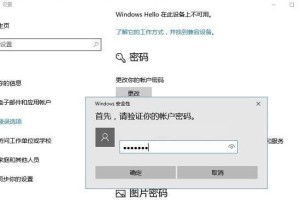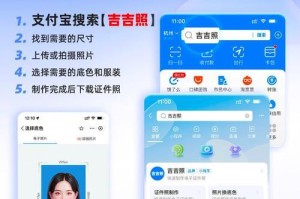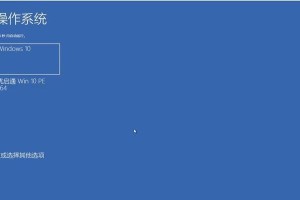在使用计算机时,我们常常会设置开机密码来保护个人隐私和计算机安全。但是,有时候我们可能会忘记密码或者想要绕过密码进行操作。本文将教你几种绕过Win7系统开机密码的方法,以帮助你解决相关问题。
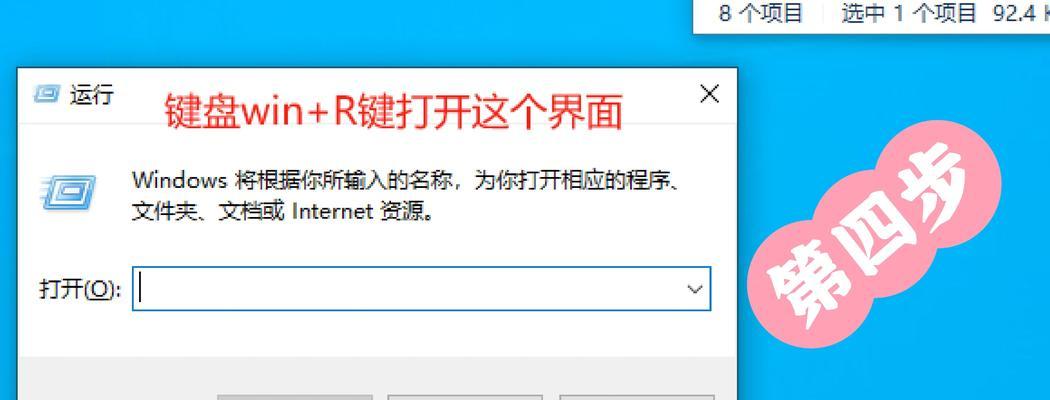
1.使用安全模式重置密码
在Win7系统启动过程中按下F8键进入高级启动选项界面,选择安全模式。进入安全模式后,点击开始菜单,打开控制面板,在用户账户中选择重置密码选项,按照提示操作即可重置密码。
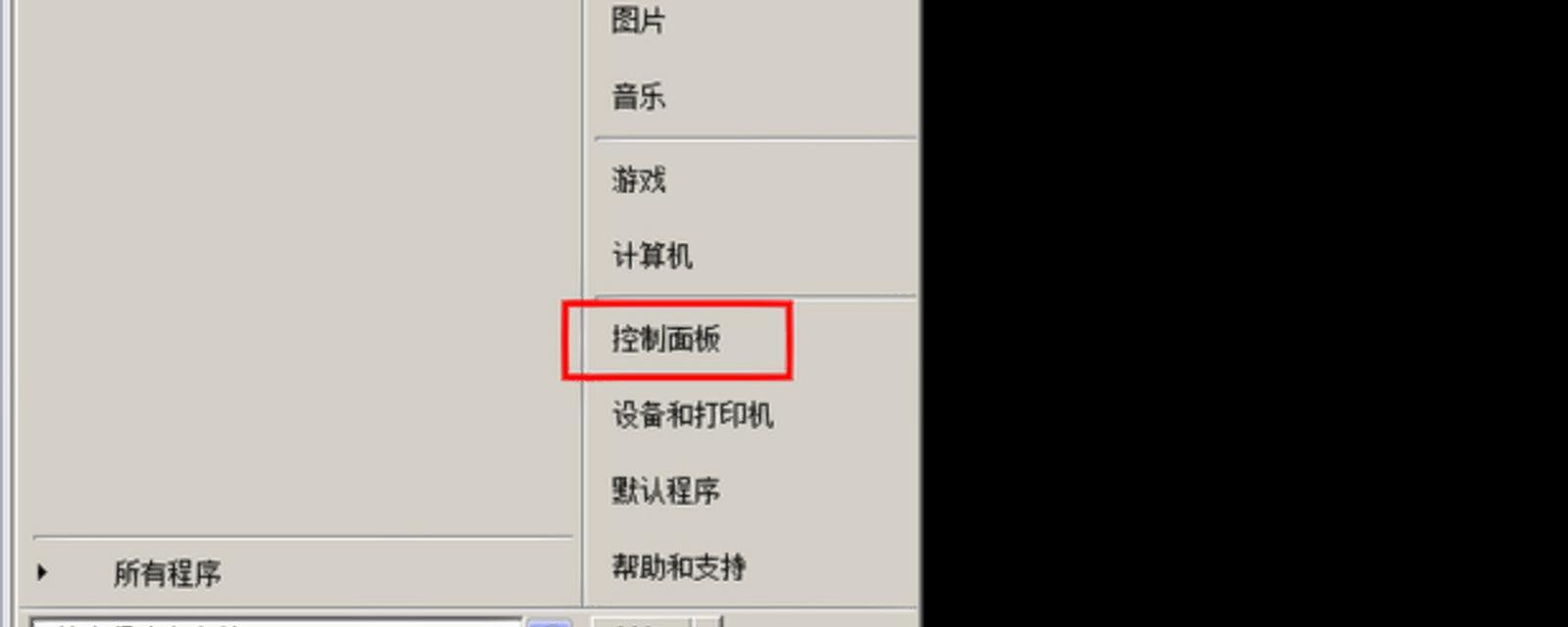
2.使用密码重置软件
通过下载并使用专业的密码重置软件,如Ophcrack、WindowsPasswordRecoveryTool等,在启动时使用软件破解密码。
3.使用管理员权限修改密码
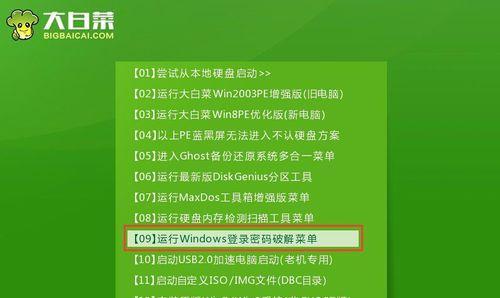
进入Win7系统的安全模式或通过其他途径获得管理员权限,然后找到“控制面板”和“用户账户”选项,在用户账户列表中选择需要修改密码的账户,点击“更改密码”,输入新密码即可。
4.使用CMD命令重置密码
在Win7系统启动过程中按下F8键进入高级启动选项界面,选择“以安全模式启动并带有命令提示符”,进入命令行界面后输入“netuser账户名新密码”(账户名是你要修改密码的用户名,新密码是你要设置的新密码)。
5.使用安全启动盘重置密码
通过使用安全启动盘,如WindowsPE启动盘,进入系统后找到“用户账户”选项,在列表中选择需要重置密码的账户,点击“更改密码”即可。
6.使用Windows系统安装盘重置密码
使用Windows系统安装盘进行系统修复时,在安装界面找到“修复计算机”,进入修复工具后选择“命令提示符”,输入“copyc:\windows\system32\sethc.exec:\”命令备份系统文件,再输入“copy/yc:\windows\system32\cmd.exec:\windows\system32\sethc.exe”命令将cmd.exe替换sethc.exe,最后重启电脑,按下五次Shift键进入命令行模式,输入“netuser账户名新密码”重置密码。
7.使用Linux系统重置密码
通过使用Linux系统启动盘或者通过外接硬盘安装Linux系统,在进入系统后找到系统文件夹中的“sam”文件,将其备份并打开,找到需要修改密码的用户账户,删除对应的密码哈希值,保存文件并重启电脑即可。
8.使用远程桌面连接重置密码
通过使用远程桌面连接工具,连接到被锁定的Win7系统,使用管理员权限修改密码。
9.使用重置磁盘重置密码
预先创建一个重置磁盘,当忘记密码时,在登录界面点击“重置密码”,按照向导操作即可重置密码。
10.使用BIOS重置密码
通过在计算机主板上清除BIOS密码来重置开机密码。
11.使用系统还原恢复密码
进入Win7系统的安全模式,找到“控制面板”和“系统和安全”选项,在系统和安全中选择“系统”,然后点击“系统保护”,在弹出的窗口中选择“系统还原”,按照提示选择一个恢复点进行恢复。
12.借助管理员工具重置密码
通过使用管理员工具,如chntpw、UltimateBootCD等,在启动时选择对应工具进行密码重置。
13.修改注册表重置密码
在Win7系统启动过程中按下F8键进入高级启动选项界面,选择“以安全模式启动并带有命令提示符”,进入命令行界面后输入“regedit”打开注册表编辑器,找到HKEY_LOCAL_MACHINE\SOFTWARE\Microsoft\WindowsNT\CurrentVersion\Winlogon中的DefaultDomainName和DefaultPassword,将其值修改为需要设置的新密码。
14.联系计算机厂商或专业技术人员
如果你对上述方法不熟悉或者出现其他问题,可以寻求计算机厂商或专业技术人员的帮助,他们会提供更专业的解决方案。
15.密码管理的重要性
无论使用哪种方法绕过Win7系统的开机密码,都应该引起我们对密码管理的重视。合理设置和妥善管理密码,可以有效保护个人隐私和计算机安全。
本文介绍了15种绕过Win7系统开机密码的方法,包括使用安全模式、密码重置软件、管理员权限修改密码、CMD命令、安全启动盘、系统安装盘、Linux系统、远程桌面连接、重置磁盘、BIOS、系统还原、管理员工具、注册表等方法。但是,我们应该意识到密码管理的重要性,合理设置和妥善管理密码是保护个人隐私和计算机安全的关键。